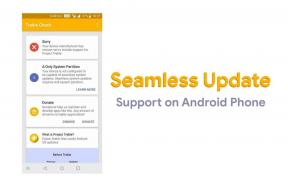Ako urýchliť stavanie v Minecrafte?
Hry / / August 05, 2021
Mnoho hráčov sa pýta, ako môžu v Minecrafte stavať domy rýchlejšie. Keď už máte zdroje, prichádza na rad proces budovania infraštruktúry. Ale nepretržitý proces výberu bloku z Hotbar a jeho umiestnenia na vhodné miesto môže byť pre niektorých ľudí únavný.
V tomto článku sa teda pozrieme na aplikáciu MCEdit tretej strany, ktorá pomôže urýchliť celý proces. Sem sme zahrnuli všetko, čo potrebujete vedieť od inštalácie po použitie aplikácie.
Ako urýchliť stavbu?

Inštalácia a spustenie MCEdit:
Stiahnite si najnovšiu verziu z ich domovská stránka. Pokračujte a nainštalujte si ho rovnako ako v prípade iného softvéru. Po inštalácii spustite aplikáciu a uvidíte dva zoznamy možností. Tu si musíte pozrieť iba dve možnosti v ľavej ponuke: „Vytvoriť nový svet“ a „Rýchle načítanie“. Vytvorte nový svet vytvorí pre vás nový svet Minecraftu a funkcia Rýchle načítanie jednoducho načíta jeden z vašich svetov Minecraftu. Nezabudnite však, aby ste skutočnú aplikáciu Minecraft nenechali bežať na pozadí, inak sa program MCEdit jednoducho zrúti.
Rozhranie v MCEdit sa trochu líši od toho, na čo ste zvyknutí v skutočnej hre. Tu sa W, S, A, D budú pohybovať hore, dole, doľava a doprava. Pomocou ľavej navigácie, pravej navigácie, navigácie hore, navigačných klávesov dole a I, J, K a L sa môžete rozhliadnuť okolo seba. Stlačením tlačidla Medzerník sa zobrazenie posunie smerom nahor, zatiaľ čo stlačením klávesu Shift ho znížite. Je to ako keď lietame v Minecrafte.
Výber:
V dolnej časti obrazovky bude panel s nástrojmi. Kliknite na prvú možnosť a umožní vám výber dvoch blokov na výber regiónu. Po kliknutí na tento blok na paneli nástrojov kliknite na dve pozície a vyberie sa celá oblasť medzi týmito dvoma blokmi. Dve vybraté polia sa zobrazia v žlto a modro zvýraznených farbách. Možnosť Posunúť môžete použiť na presnejšiu úpravu oblasti presunutím blokov po kúsku.
Úpravy:
Ďalej, pokiaľ ide o úpravy, použijeme možnosti, ktoré vidíme na ľavej strane obrazovky. Najskôr máme opäť Nudge, ktorý presunie celé bloky v regióne na rozdiel od toho, čo sme videli predtým, kde sa dali selektívne zvoliť bloky. Aj keď sa niečo pokazí, stále to môžete vrátiť späť. Druhou možnosťou, ktorú vidíme, je Zrušiť výber a ako už názov napovedá, iba vymaže výbery. Ďalej máme vybrané bloky, ktoré pre vás jednoducho vyberú hromadu blokov. Potom sú tu Odstrániť bloky, Odstrániť nadpisy a Odstrániť entity, ktoré jednoducho odstránia všetky tieto bloky, ktoré ste vybrali zo svojho Minecraftu sveta. Ďalej na zozname máme Analyze, ktorá vám poskytne všetky informácie o blokoch, ktoré ste vybrali vo vašom regióne.
Potom prichádzame k užitočnejším možnostiam, ako je kopírovanie, vystrihovanie, vkladanie a export. Pri kopírovaní sa jednoducho skopírujú bloky, ktoré ste vybrali. Výberom možnosti Vyrezať ju odtiaľ odstránite a budete pripravení na presun do novej oblasti podľa vašich preferencií. Pasta je to, čo si vyberiete po skopírovaní alebo vyrezaní konkrétnej oblasti vašej infraštruktúry. Možnosť exportu skopíruje štruktúru, ktorú ste vybrali, ako ďalší súbor, ktorý môžete neskôr poslať svojmu priateľovi, ak chce mať podobnú infraštruktúru, ako je tá, ktorú ste vytvorili vy. Aj tu bude musieť použiť možnosť vloženia. Možnosť exportu sa vám bude hodiť, keď chcete poslať celú infraštruktúru svojmu priateľovi.
Keď vyberiete možnosť vloženia, zobrazí sa vám iná ponuka s hromadou ďalších možností, ktoré majú vlastnú funkciu. Stlačením klávesov E, R, F a G budete výber otáčať, rolovať, prevracať a zrkadliť. To isté môžete urobiť aj bez toho, aby ste sa dotkli klávesov klávesnice, a to kliknutím na možnosti v samotnej ponuke. Existuje aj niekoľko ďalších prepínačov, ale je potrebné sa pozrieť na možnosť importu. Je to možnosť, ktorú musíte zvoliť, ak sa pokúšate importovať infraštruktúru, ktorú vám poslal váš priateľ ako exportovaný súbor.
Kefovanie:
Pod možnosťou štetca nájdete štetec na vyplnenie, ktorý rýchlo vyplní bloky alebo oblasti maľovaním blokov v tvare guličiek a štvorcov.
Filtrovanie:
To je miesto, kde môžete vo svojom svete robiť hromadné zmeny. Môžete použiť filtre, ktoré sú k dispozícii na stiahnutie v komunite aplikácie. Napríklad existuje filter s názvom Les, ktorý pridáva niekoľko stromov do ľubovoľnej vybranej oblasti vášho sveta. Môžete vyskúšať aj iné filtre a sami uvidíte, ktoré sú tie, ktoré si chcete ponechať. Ak sa niečo pokazí, vždy existuje možnosť Späť. Proces filtrovania je o niečo komplikovanejší ako všetko, o čom sme už hovorili, ale jedná sa o funkciu, ktorá mení hru tejto aplikácie. Skontrolujte, ktorá z možností robí všetko pre vás, a potom môžete navrhnúť všetko podľa svojich preferencií.
Stručný prehľad aplikácie MCEdit, ktorú môžete použiť na urýchlenie procesu budovania v Minecrafte. Ak máte akékoľvek otázky, komentujte nižšie a dajte nám vedieť. Nezabudnite si tiež prečítať ďalšie články o zariadeniach iPhone, Android, Windows, Games a oveľa viac, kde nájdete ďalšie užitočné informácie.
Súvisiace články
- Ako získať Netherite nástroje a zbrane v Minecrafte
- Ako získať Netherite Ingoty v Minecrafte
- Ako získať Netherite Armor v Minecrafte?
- Ako postaviť dom v hre Minecraft Earth
- Ako zabrániť zamrznutiu vody v Minecrafte
- Ako opraviť chybu GLFW 65542 WGL: Minecraft